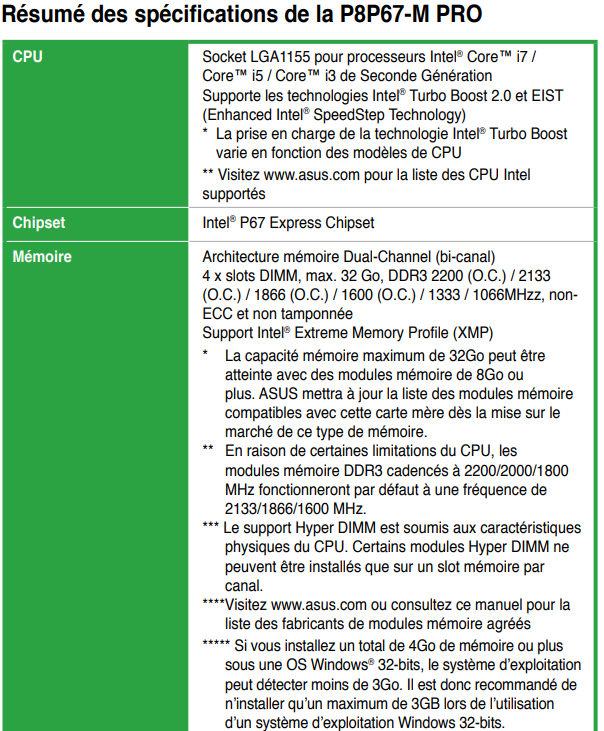-
Nbre de contenus
26852 -
Inscription
-
Dernière visite
-
Jours gagnés
632
Tout ce qui a été posté par Delta
-
en effet, le CPU avec CG ne serai pas d'une grande utilité si on as pas de port VGA ou HDMI etc. il vous faut une carte additionnel
-
hello, il vous faudra avoir un CPU déjà pris en charge et compatible avec votre bios. flasher et ensuite vous pourrez aller placer le CPU qui n'étais pas reconnu. Il existe des kit "location de CPU" pour cet usage. Si non quand la CM est neuve on demande au vendeur de pratiquer un flash bios avant envoie.
-
sur la CM Dell 0M5DCD que vous avez et qui je semble avoir repérer en effet c'est une MIH61R Fabricant de chipsets:Intelligence Jeu de puces:H61 Type de prise:Prise 1155 cette CM en effet mentionne le I7 2600K avec une version Bios 0405 quand on regarde les version de bios ici, on peut voir que le 0405 est un bios de base https://www.asus.com/fr/supportonly/P8P67-M PRO/HelpDesk_BIOS/ Version 0405 2010/12/29 2.3 MBytes P8P67-M PRO BIOS 0404 Initial release Je pense donc qu'il n'y aura pas de souci pour lancer votre I7 2600K qui demande un 0405 le I3 2120 par acquis de conscience, j'ai regarder et il prend aussi le 0405 version bios. Si par la suite il vous prend l'idée de changer de CPU encore il faudra vérifier et peut être monter a la version bios : 0901 3602 3608
-
maintenant cela me semble bizarre que votre CPU vous fait tout bugguer ... peut être tenter de relancer le pc via la clé usb avec un Windows dessus ... tenter une réparation comme sur ce screen : au lieu de faire installer maintenant, cliquer sur réparer l'ordinateur C'est peut être votre HD graphics et ses drivers qui vous as empêcher d'aller plus loins. car HD 2000 - 3000
-
vérifier bien qu'elle supporte votre socket donc ici un 1155 et que votre CM accepte bien ce processeur là. ensuite les Ram, Spécifications de la mémoire Capacité mémoire maxi (dépend du type de mémoire) 32 GB Types de mémoire DDR3 1066/1333 En cas de doute, n'hésitez pas a me présenter vos trouvailles et on analysera ensemble ...
-
c'est bien cette carte ci :
-
sur le 2600K Processeur graphique Graphiques de processeur ‡Cœur graphique Intel® HD 3000 Vous avez un chispet graphique! l'autre CPU, l'ancien, c'est quelle série un I7 ou I3 ou I5 xxxx Donnez nous la marque et la série de votre carte mère on vas vérifier la version Bios..
-
hello, il me faudrait la série du précédent CPU et celui du nouveau par exemple I3 8500 et I5 7500 c'est des chiffre inventé. c'est peut être un problème de Bios version Bios pas assez évolué ou alors un problème de chipset Graphique qu'un possède et pas l'autre... Avez vous une carte graphique additionnel ?
-
quand vous cliquer sur une image pour l'ouvrir qu'avez vous comme message erreur
-
aucun souci revenez nous voir si il y a un souci on regardera ..
-
voici sur quoi vous pourriez tomber.. C'est un exemple parmi tant d'autre ce petit support en croix permet ensuite au ventilateur et au radiateur de venir ce poser dessus
-
quand vous aurez a re sertir, veillez bien a ne pas trop plier "contrainte" la CM pour ne pas la croquer...
-
correct, il faut voir la plaque derrière celle que vous possédez, et si vous avez reçu le kit complet remplacer la plaque par celle que vous avez reçu avec ce nouveau ventilateur
-
bonjour avez vous pris le bon pour x ou Y socket CPU. Ensuite, il est possible que le constructeur ai choisit de construire un a clip. Toute la soluce réside sur sont socle. Piece qui vient ce placer derrière la CM par exemple : Ici nous voyons des support qui se place derrière la CM et les vis viennent se fixer sur ces "tôle" et sert le radiateur de CPU en place dans votre cas cela serai des clip qui viennent s'enfoncer se sertir
-
plusieurs méthode avec votre smartphone ou avec capture écran ou encore print screen et ensuite paint
-
il y a eu certainement un problème dans le déplacer ... J'ai déjà eu un cas similaire. Maintenant pour le copier coller je n'ai jamais eu d'incident. faite un screen de ce que vous voyez a l'écran quand vous êtes devant vos images...
-
elle ont été corrompue ... Montrer une fois un screen " copie écran "
-
hello @GD95 essayer une fois ce programme https://www.faststone.org/FSViewerDetail.htm Fastone Image
-
si l'appareil est équipé d'une SD card il faut un pc fixe ou portable muni d'un port "encoche" pour sd card. Si non il y a les solution alerte par Wifi donc l'appareil envoie via votre wifi ou réseau 4G - 5G une image prise instantanée. il y a aussi sur certain appareil, l'envoie de l'instantanée a votre adresse mail. On en as vraiment pour tout les goûts et support
-
Hello, si @fab1208 me le permet... Vous avez des camera interne ou camera externe ou les deux. Pour une surveillance maison interne, les camera interne sont mieux. Nocturne ou pas... C'est un choix, mais en reprenant le cas qui vous inquiète, si vous ne prenez pas une nocturne et que le méfait ce fait de nuit, vous ne verrez rien ou presque. Surtout a voir la distance entre le méfaits et la camera. 10 - 15 - 20M ensuite, les camera externe ou interne classique sont trop grosse. C'est dissuasif mais vous ne saurez jamais qui vous dérobe vos objets... Il y a des camera dite espion. Elle ne sont pas plus grosse qu'une camera de recul voiture. Souvent de forme ronde ou carré qui mesure 15mm par 15mm. Elle sont équipé d'une petite carte SD ou Mini SD https://www.amazon.fr/C1-Surveillance-dissimulée-mémoire-gigaoctets/dp/B094YDFCM3/ref=sr_1_12?crid=FGKZLCZMWRYW&keywords=camera+espion&qid=1654780842&sprefix=camera%2Caps%2C75&sr=8-12
-
bonjour quelle recommandation?? elle sont au format.. Jpg, Bmp, ou autre...
-

je craque car je ne sais plus quoi faire...
Delta a répondu à un(e) sujet de g15601w dans Windows 10
Hello, D'après vos écris, vous auriez deux problèmes, mais je ne pense pas... Vous faites peut être un lien entre deux souci qui n'ont rien a voir ... Vous parler d'internet qui va super bien mais vous re booter la box et cela ne change rien.. Le fait de rebooter la box on le fait quand internet ne marche pas bien... Vous avez des problèmes d'hardware (écran noir - logo couvert d'un cadre noir) voir software (impossibilité d'installer - re installer un programme) pour avast, il faut passer par l'outil de désinstallation prévu pour ce programme ici : Désinstaller Avast Antivirus à l’aide de l’outil de suppression d’Avast : Avast Clear https://www.avast.com/fr-be/uninstall-utility#pc avez vous le programme Ccleaner ? -
Yop là, je rajoute une petite info ... Attention néanmoins au câble comme ceux que j'ai montré... Si pour des petit disque dur portable en Sata cela marche en 5V certains réclame plus de puissance ... Une alimentation 12V en plus. J'ai déjà eu la farce de brancher un gros disque dur sata sur ce câble et ne pas arriver a le lancer...
-

Flahsage Bios carte MSI B450 tomahwak Max pour changement de processeur
Delta a répondu à un(e) sujet de tchoi06700 dans Windows 11
hello, j'ai le tpm activé mais le secure boot est désactivé chez moi. Aucun souci avec W11. maintenant si il vient a vous poser des soucis, il y a un Rufus c'est le logiciel qui rend votre clé usb bootable. Il y a une version no tpm no secure boot. On utilisera celle là si il faut